إصلاح مشكلة عدم عمل PopcornTime - 18 حلاً وأكثر هنا
يُعد PopcornTime وجهةً مثاليةً لبث الأفلام والمسلسلات عبر التورنت. لكنه غالبًا ما يواجه مشاكل مثل التحميل المتواصل أو أخطاء البث. وهذه المشاكل تجعلك تتساءل متى سيعود للعمل لمواصلة تجربة المشاهدة. لحسن الحظ، لهذه المشاكل حلول واضحة، بغض النظر عن الأسباب، وفي هذا الدليل، ستتعرف على أفضل الطرق لحلها. إصلاح PopcornTime الذي لا يعمل، إلى جانب البدائل التي تستحق المحاولة.
قائمة الدليل
لماذا لا يتم تحميل Popcorn Time أو الاتصال به كيفية إصلاح مشكلة توقف تطبيق Popcorn Time عن العمل حلول سريعة لمشاكل Popcorn Time الشائعة أفضل 5 بدائل لتطبيق Popcorn Time [لا تزال تعمل] تسجيل الأفلام لمشاهدتها دون اتصال بالإنترنتلماذا لا يتم تحميل Popcorn Time أو الاتصال به
إذا لم يتم تحميل PopcornTime إطلاقًا أو استمر في التعطل، فعادةً ما تشير هذه المشكلات إلى مشاكل في الخادم أو الشبكة. إليك شرح للأسباب الرئيسية التي قد تؤدي إلى عدم تحميل PopcornTime أو عدم اتصاله:
- • مشاكل الاتصال بالإنترنت. لأنه تطبيق بث، فهو يعتمد على اتصال مستقر. إذا كان الاتصال بطيئًا جدًا، فلن يتمكن PopcornTime من بث أي محتوى بشكل صحيح.
- • الخوادم معطلة. يعتمد التطبيق على خادم API مركزي للحصول على قائمة الأفلام والمسلسلات المتاحة. في حال تعطل هذه الخوادم أو واجهت مشاكل، لن يتمكن التطبيق من تحميل المحتوى.
- • حظر مزود خدمة الإنترنت. قد يحظر مزودو خدمة الإنترنت في العديد من المناطق حركة البيانات المرتبطة بالتورنت، والتي يستخدمها PopcornTime. في هذه الحالة، لن يتمكن التطبيق من التحميل والاتصال.
- • تداخلات جدار الحماية أو مكافحة الفيروسات. صُممت برامج الأمان لحماية نظامك. وفي أغلب الأحيان، قد تُصنّف هذه البرامج PopcornTime كخطر أمني، فتمنع اتصاله بالشبكة.
- • تطبيق قديم. كما هو الحال مع أي برنامج آخر، يحتاج التطبيق إلى تحديثات للحفاظ على توافقه مع الأنظمة. قد تحتوي النسخة القديمة على أخطاء تؤدي إلى أعطال، وقد تمنع تحميل المحتوى.
- • إعدادات الوكيل. إذا تم تكوين جهاز الكمبيوتر الخاص بك لاستخدام خادم وكيل، فإن هذه الإعدادات تتداخل مع قدرة التطبيق على الاتصال، مما يتسبب في الفشل ويمنع تحميله بالكامل.
كيفية إصلاح مشكلة توقف تطبيق Popcorn Time عن العمل
لا شيء أكثر إحباطًا من مواجهة مشكلة في تطبيق PopcornTime وأنت تستعد لمشاهدة فيلم. كيف يُمكن حل مشكلة توقف تطبيق البث الشهير هذا عن العمل؟ إليك ستة حلول لإصلاح مشكلة توقف PopcornTime عن العمل وإعادة تشغيله:
1. أعد تشغيل PopcornTime.
خطوة أولى تقليدية لإصلاح مشكلة خادم PopcornTime. سيساعد الإيقاف المؤقت على إصلاح الأعطال المؤقتة وتوفير الموارد اللازمة للمنصة لأداء جيد.
2. تحقق من اتصال الإنترنت.
يحتاج PopcornTime إلى اتصال إنترنت مستقر وسريع لبث المحتوى. تأكد من أن شبكة Wi-Fi لديك تعمل وأنها قوية بما يكفي لتحميل المحتوى. يمكنك أيضًا إجراء اختبار سرعة للتأكد من أن اتصالك يعمل بسرعة عالية.
3. تحديث PopcornTime.
قد تؤدي الإصدارات القديمة إلى مشاكل في التوافق وأخطاء. مع أن المنصة لا تدعم التحديث التلقائي، يمكنك العثور على أحدث إصدار على مواقع PopcornTime الموثوقة.
4. امسح ذاكرة التخزين المؤقت لـPopcornTime.
كما هو الحال مع العديد من تطبيقات البث، قد تُسبب ذاكرة التخزين المؤقت التالفة مشاكل. ابحث عن مجلد بيانات تطبيق PopcornTime، وابحث هناك عن ذاكرة التخزين المؤقت والملفات المؤقتة الأخرى، ثم امسحها.
5. قم بتعطيل VPN أو برنامج مكافحة الفيروسات.
على الرغم من أن استخدام VPN يُنصح به عادةً للحفاظ على الخصوصية عند استخدام PopcornTime، إلا أن إعدادات VPN الخاطئة أو برنامج مكافحة الفيروسات قد تؤثر على وظائفه. لذا، عطّل VPN أو برنامج مكافحة الفيروسات، ثم أعد تشغيل PopcornTime.
6. أعد تثبيت PopcornTime.
إذا فشلت جميع الحلول الأخرى، فأعد تثبيت النظام بالكامل. هذا يضمن لك نظامًا نظيفًا وخاليًا من أي ملفات تالفة من عمليات التثبيت السابقة.
حلول سريعة لمشاكل Popcorn Time الشائعة
بينما تغطي الحلول السابقة استكشاف الأخطاء وإصلاحها بشكل عام، غالبًا ما تتضمن بعض المشاكل المتكررة في PopcornTime حلولًا سريعة أكثر تحديدًا. إليك بعض الحلول السريعة لأخطاء PopcornTime الشائعة:
رسالة خطأ عدم توفر أي تدفقات
- • جرب فيلمًا مختلفًافي بعض الأحيان، قد يكون عنوان معين سببًا للمشكلة، لذا جرّب فيلمًا أو برنامجًا آخر لمعرفة ما إذا كانت المشكلة مستمرة في جميع المحتويات.
- • تغيير VPN/الموقع. قد يكون اتصال VPN لديك متصلاً بخادم ضعيف. لذا، انتقل إلى موقع خادم آخر ضمن تطبيق VPN.
- • تحديث الإصدار. تحتوي الإصدارات الأحدث على حلول تورنت محدثة؛ قم بذلك لتحسين البث.
- • تحقق من إعدادات مكافحة الفيروسات. قم بتعطيل أي برنامج مكافحة فيروسات مؤقتًا، لأنه قد يمنع النظام الأساسي من الاتصال بالخادم.
تجميد أو تعطل تطبيق Popcorn Time
- • أعد تشغيل PopcornTime. إن الخطوة الأولى دائمًا عندما يتجمد البث هي البدء من جديد، حيث يمكن أن يؤدي البدء من جديد إلى حل المشكلات المؤقتة.
- • إغلاق التطبيقات الأخرى. إذا كنت تقوم ببث محتوى عالي الجودة، فأغلق أي تطبيقات إضافية قيد التشغيل لتحرير ذاكرة الوصول العشوائي (RAM) ووحدة المعالجة المركزية (CPU).
- • التحقق من تحديثات النظام. تأكد من أن نظامك محدث، حيث تعمل هذه التحديثات على إصلاح الأخطاء وتحسين الأداء.
- • تحديث برامج تشغيل الرسوميات. يمكن أن تتسبب برامج التشغيل القديمة في حدوث مشكلات في التطبيقات التي تعتمد على الفيديو بشكل كبير، مثل PopcornTime، لذا تأكد من حصولك على برنامج التشغيل المحدث.
- • جودة الفيديو أقل. إذا كنت تقوم بالبث بدقة 1080 بكسل أو 4K باستخدام نظامك الأقل قوة، فيمكنك محاولة التبديل إلى نظام أقل قوة.
Popcorn Time بدون صوت أو ترجمة
- • تحقق من إعدادات PopcornTime. ابحث عن خيار مسار الصوت والترجمة في إعدادات PopcornTime. تأكد من اختيار المسار الصحيح.
- • تحديث برامج تشغيل الصوت. افتح مدير الجهاز لتحديث برامج تشغيل الصوت لديك، حيث أن وجود برنامج قديم قد يؤدي إلى حدوث مشكلات أثناء التشغيل.
- • تحقق من إعدادات الصوت للنظام. تأكد من رفع مستوى صوت نظامك ومن تحديد الأجهزة الصحيحة.
أفضل 5 بدائل لتطبيق Popcorn Time [لا تزال تعمل]
يشتهر تطبيق PopcornTime ببث الأفلام والمسلسلات التلفزيونية عبر التورنت. ولكن كما لاحظتم، دفع انقطاعه المتكرر المستخدمين للبحث عن بديل موثوق. تعرّفوا أدناه على أفضل خمسة بدائل لـ PopcornTime توفر خيارات بث فعّالة.
1. كودي
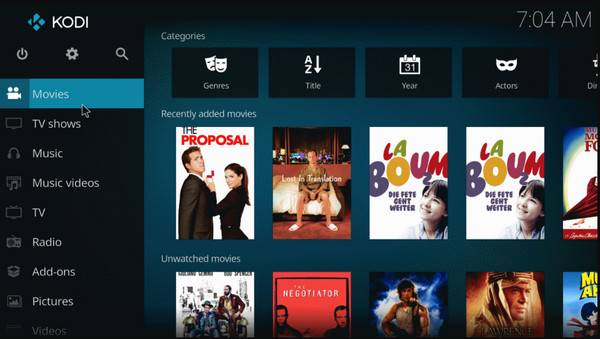
كودي مثالي للتحكم الكامل ببيئة الوسائط لديك، ولا يحتاج إلى بعض الإعدادات. مع أنه ليس سهل الاستخدام كبوب كورن تايم، إلا أنه أكثر تنوعًا. باستخدام الإضافات المناسبة، يمكن لهذا البديل تقديم تجربة بث مشابهة جدًا.
2. بليكس
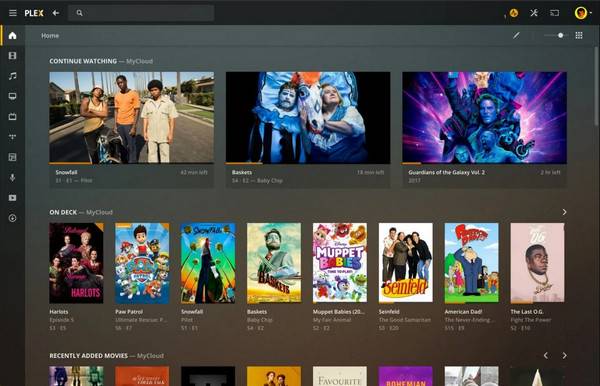
إذا كنت ترغب في استضافة وبث محتواك الخاص، بشكل قانوني، فإن Plex خيار ممتاز. على الرغم من أنه لا يركز على الإصدارات السائدة الحديثة، إلا أن مجموعته المتنامية من المحتوى المجاني وميزاته التنظيمية الفريدة تجعله بديلاً جديرًا بـ Popcorn Time. يمكنك اختيار أفضل تنسيقات ملفات Plex لحفظ الفيديوهات. كما أنها أكثر خصوصية وأمانًا من منصات التورنت.
3. توبي
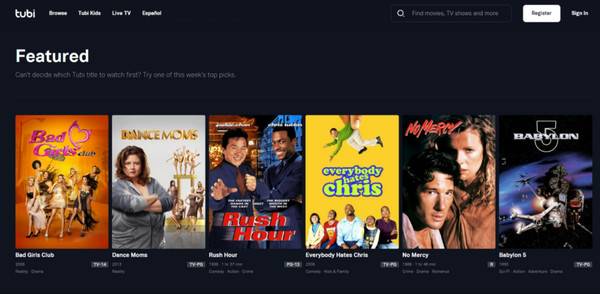
قد لا يحتوي Tubi على أحدث الأفلام الناجحة، ولكنه بديل قانوني رائع لـ PopcornTime للمشاهدين العاديين. تُحدّث المنصة قائمتها بانتظام، مُقدمةً عناوين كلاسيكية وأفلامًا رائعة غير مُقدّرة. إذا كنت مستعدًا لمشاهدة بعض الإعلانات، فإن Tubi خيار رائع بسعر مُغري.
4. هولو
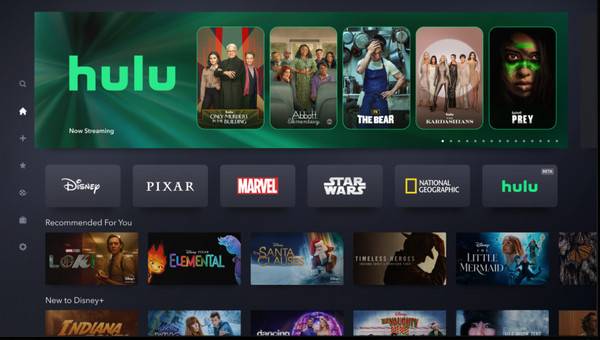
هولو، وهو برنامجٌ أكثر تميزًا، مُصمّمٌ لكلّ من يهتمّ ببرامج التلفزيون الحديثة. مع أنّه يتطلّب اشتراكًا، إلا أنّه يُعوّض عن ذلك بمسلسلاتٍ أصلية، ومحتوىً عالي الجودة، وخيارات بثّ مباشر.
5. نتفليكس
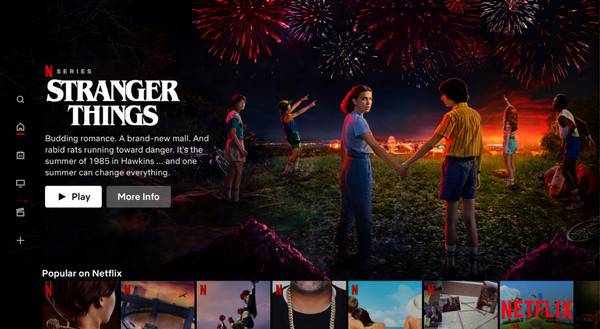
يُعد نتفليكس البديل الأمثل لبوب كورن تايم، حيث يُقدم جودة إنتاجية عالية ومتواصلة وتجربة مشاهدة سلسة. صحيح أنه ليس مجانيًا، لكن مجموعته الواسعة تجعله يستحق التجربة. بمجرد أن تصبح مستعدًا للانتقال من التورنت إلى البث عالي الجودة والسهل، فإن خدمة البث التايلاندي هي الخيار الأمثل. يمكنك أيضًا العثور على أفضل أفلام بلو راي 4K هنا.
تسجيل الأفلام لمشاهدتها دون اتصال بالإنترنت
أما بالنسبة لحفظ أفلامك المفضلة من بدائل PopcornTime، AnyRec Screen Recorder يقدم حلاً ذكيًا وسهل الاستخدام. يعمل على أنظمة ويندوز وماك، مما يتيح لك تسجيل أي فيلم يُعرض على شاشتك بجودة عالية تصل إلى 4K. كما يمكنك تسجيل نافذة الفيلم فقط أو الشاشة بأكملها، حسب تفضيلاتك. كما يتيح لك تسجيل الصوت من النظام، وإضافة تعليق صوتي عبر الميكروفون إذا لزم الأمر، ولن تتأثر جودة الفيديو. بفضل خلوه من الإعلانات والعلامات المائية، تُعد هذه الأداة طريقة رائعة لحفظ الأفلام لمشاهدتها لاحقًا.

قم بتسجيل الفيديو والصوت بجودة عالية تصل إلى 4K.
استخدم مفاتيح التشغيل السريع القابلة للتخصيص للتحكم بسرعة في التسجيلات (البدء، الإيقاف المؤقت، وما إلى ذلك).
استمتع بتسجيل سلس للأفلام بدون أي إعلانات أو علامات مائية.
معاينة الفيلم المسجل وتحسينه قبل التصدير.
تحميل آمن
تحميل آمن
الخطوة 1.شغّل برنامج AnyRec Screen Recorder. من الشاشة الرئيسية، اختر "مسجل الفيديو". ثم اختر "كامل" لتسجيل الشاشة بأكملها أو "مخصص" لالتقاط جزء من الفيديو فقط.

إذا كنت ترغب في ضبط الجودة والتنسيق وخيارات الإخراج الأخرى، فما عليك سوى النقر فوق زر "الإعدادات" والانتقال إلى "الإخراج".

الخطوة 2.فعّل "صوت النظام" لالتقاط صوت الفيلم. يمكنك أيضًا تفعيل "الميكروفون" لإضافة تعليق صوتي.
الخطوه 3.انقر على زر "تسجيل" (Ctrl + Alt + R) لبدء التسجيل على بدائل PopcornTime. يمكنك التقاط لقطات شاشة أو إضافة تعليقات توضيحية أثناء التسجيل.

الخطوة 4.انقر على زر "إيقاف" عند الانتهاء. عاين الفيديو في هذه النافذة، وقم بقصّه إذا لزم الأمر. ثم انقر على زر "حفظ" لحفظ الفيلم على جهاز الكمبيوتر.

استنتاج
متى توقف PopcornTime عن العمليمكنك الآن استعادة كل شيء إلى نصابه! بفضل هذه الطرق المذكورة، يمكنك حل المشكلة مهما كان السبب، سواءً أكان مشاكل في الخادم، أو قيودًا إقليمية، أو إصدارات قديمة، أو مشاكل في الإنترنت. ولمشاهدة الأفلام دون اتصال بالإنترنت، استخدم برنامج AnyRec Screen Recorder. فهو يُمكّنك من تسجيل أي فيديو يُعرض على شاشتك بجودة عالية، بدون إعلانات، أو علامات مائية، أو تأخير. احفظ المحتوى لمشاهدته في أي وقت، وفي أي مكان، دون الحاجة إلى اتصال بالإنترنت.
تحميل آمن
تحميل آمن



